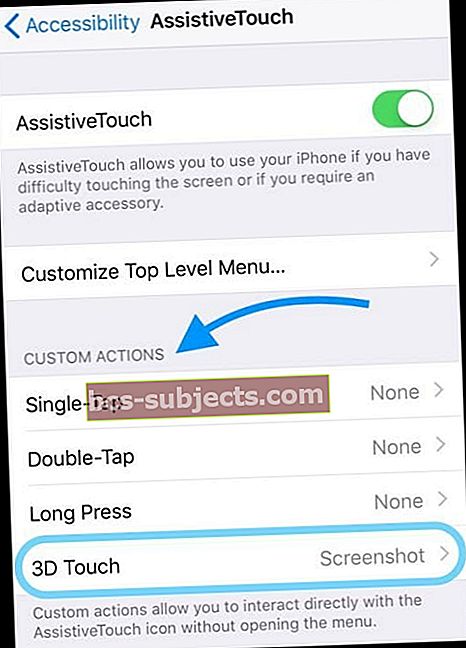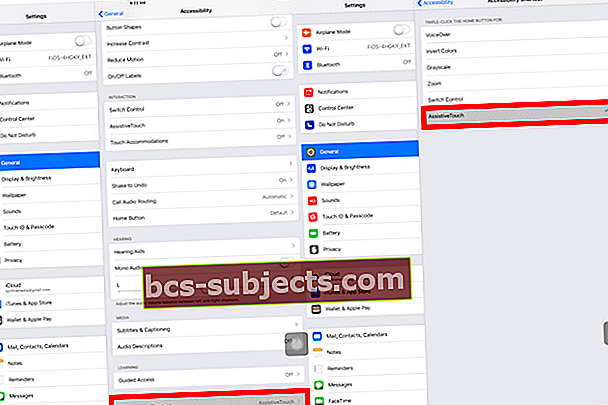Kuvittele, että täytät lomakkeen tai hakemuksen verkossa tai sovelluksen kautta. Tarvitset kopion, joten sinulla on kirja siitä, mitä kirjoitit. Sivusto / sovellus ei kuitenkaan tarjoa tapaa tallentaa lomaketta tai lähettää sitä postilaatikkoosi. Mitä voit tehdä?
Ehkä haluat jakaa uusimman luomuksesi tai pisteesi suosikki iPhone- tai iPad-pelistäsi (kuten Minecraft!). Ehkä haluat siepata jälkipolville sen viestin, joka sulatti sydämesi, yllätti sinut, kun odotit tai tuhosi vähiten maailmaa.
Tai silloin, kun iDevice on yksinkertaisesti buginen, ja tarvitset kuvakaappauksia todistamaan nero-palkille (ja ystävillesi), että kyllä, tämä todella tapahtui.
Kaikista näistä (ja muista) syistä havaitsemme, että kuvakaappausten kaappaaminen on erinomainen vaihtoehto tallentaa kyseinen hetki ja kaikki sillä hetkellä olevat tiedot.
Mutta jos huomaat olevasi yksi kaltaisista ihmisistä, jotka onnistuvat saamaan Sirin sen sijaan, että ottaisit kuvakaappauksen, kun painat Sleep / Wake- ja Home-painikkeita yhdessä, tämä artikkeli on vastaus sinulle.
Käytä vain yhtä kättä?
Ehkä sinulla on vain yksi käsi vapaasti kuvakaappauksen ottamiseen, tai haluat yksinkertaisesti yhden napautuksen menetelmän kuvakaappausten kaappaamiseen, hyvä uutinen on, että Apple auttaa. Käyttämällä AssistiveTouch-toiminto antaa yhden käden mahdollisuuden!
Avustava kosketus on ollut käytössä iOS5: stä lähtien, ja se on luotu antamaan ihmisille, jotka saattavat olla fyysisesti epäedullisessa asemassa, automaattisen kopion nopean eleen siirtämiseksi, jota tarvitaan iPhonen / iPadin käyttämiseen. Asetuksen jälkeen AssistiveTouch antaa käyttäjille nopean pääsyn tiettyihin komentoihin päällekkäisen valikon kautta, joka seuraa näyttöäsi näyttöön.
Hyödynnämme AssistiveTouchia, jotta voimme käyttää nopeita ja helppoja kuvakaappauksia kaikista iDevices-laitteistamme.
Ensinnäkin sinun on suoritettava kertaluonteinen asennus, jotta voit käyttää tätä toimintoa tarvittaessa.
Joten päästään siihen!
AssistiveTouch-näyttökuvien asetusten määrittäminen
- Mene Asetukset> Esteettömyys (vanhempien iOS-laitteiden kohdalla siirry ensin kohtaan Yleiset)
- Napauta Kosketa> AssistiveTouch (vanhemmille iOS-laitteille vain AssistiveTouch) ja vaihda se päälle liu'uttamalla OIKEALLE
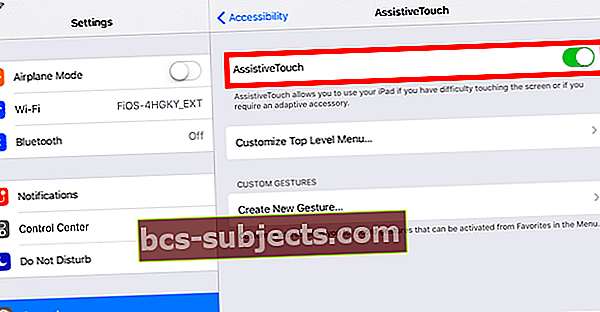
- Valita Mukauta ylätason valikkoa
- Napauta Mukautettu kuvake
- Valita Näyttökuva valikosta
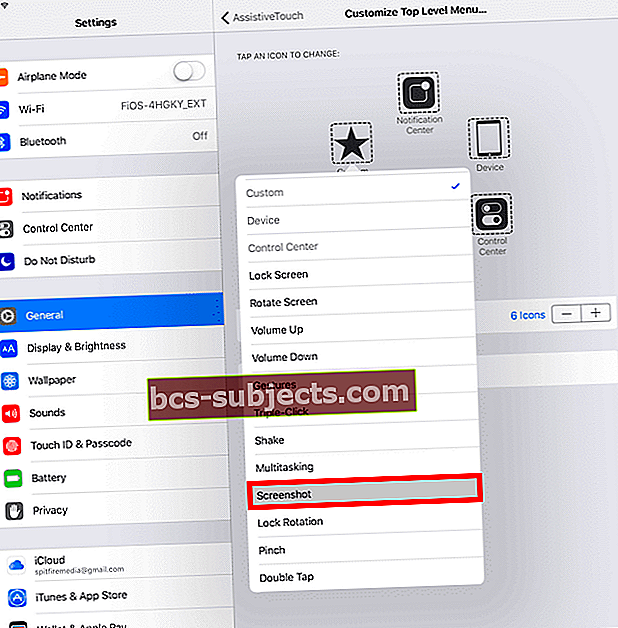
- Sinun pitäisi nyt nähdä pieni pyöreä kuvake näytön oikeassa alakulmassa (voit siirtää kyseisen kuvakkeen mihin tahansa näytön osaan painamalla ja vetämällä)
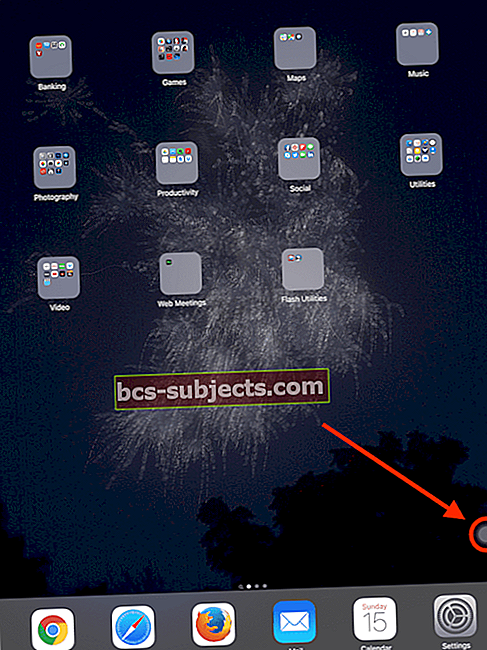
Nyt olet valmis ottamaan yhtä monta kuvakaappausta kuin haluat yhdellä kädellä.
Näyttökuvien ottaminen Assistive Touch -toiminnolla
- Napauta AssistiveTouch-kuvaketta
- Napauta Näyttökuva
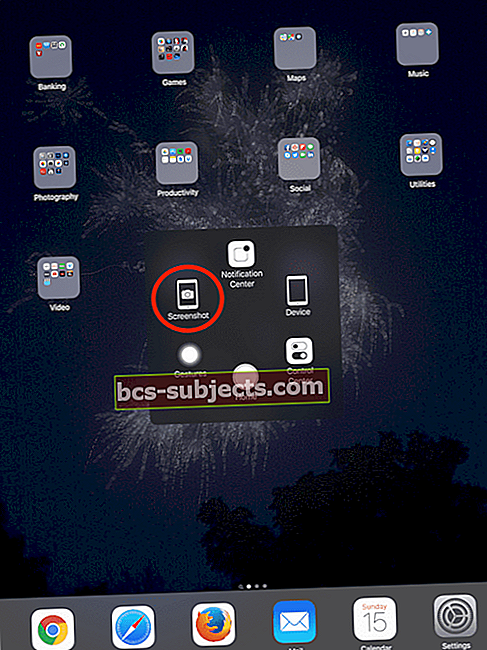
- Näyttö vilkkuu valkoisena ja antaa kameran sulkimen äänen
- Tämä kuvakaappaus tallennetaan Kuvat-sovelluksen Näyttökuvat-albumiin (tämä albumi luodaan automaattisesti; kaikki kuvakaappauksesi lisätään tähän automaattisesti)
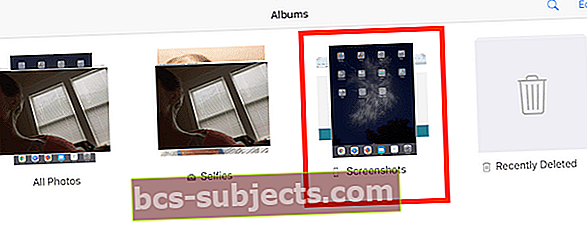 Tarvitsetko kuvakaappausvaihtoehtoja?
Tarvitsetko kuvakaappausvaihtoehtoja?
Apple sisältää joitain mukautettuja toimintoja AssistiveTouchissa helpottaakseen asioita
- Avata Asetukset> Esteettömyys> Kosketa> AssistiveTouch
- Vieritä kohtaan Mukautetut toiminnot
- Valitse nopea toiminto käytettävissä olevista vaihtoehdoista, kuten Yksi napautus, Kaksoisnapautus, Pitkä painallus tai 3D Kosketus (soveltuville malleille)
- Aseta ainakin yksi niistä arvoon Näyttökuva entistä mukavammaksi - suosittelemme pitkää painallusta tai 3D-kosketusta (jos tuettu) helpottamiseksi!
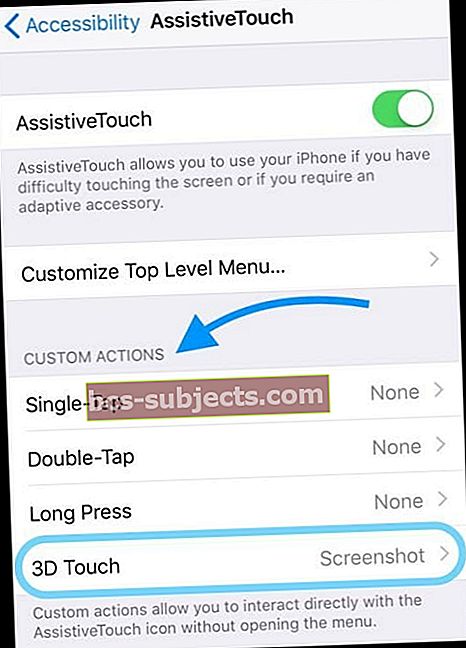
- Aina kun haluat ottaa kuvakaappauksen, suorita pikatoiminto itse AssitiveTouch-painikkeella
Haluatko päästä eroon AssistiveTouch-kuvaruutupainikkeesta?
Jos huomaat, että Assistive Touch -kuvake vie liikaa tilaa näytöllä tai jos se vain ärsyttää sinua jonkin ajan kuluttua, sinulla on pari vaihtoehtoa.
Yksinkertaisin vaihtoehto on kytkeä AssistiveTouch pois päältä esteettömyysvalikosta (Esteettömyys> Kosketa> AssistiveTouch> Pois.) Tämän seurauksena se sammuu näytöltä pysyvästi, kunnes käynnistät sen uudelleen.
Aseta avustava kosketus esteettömyyden pikakuvakkeeksi
Toinen vaihtoehto on asettaa AssistiveTouch kytkimeksi, jotta voit kytkeä sen päälle tai pois päältä haluamallasi tavalla käyttämällä Kolmoisnapsauta Koti-painiketta tai Kolme kertaa napsauta sivupainiketta vaihtoehto esteettömyyden pikakuvakkeelle.
Kuinka kytkeä avustava kosketus päälle / pois
- Mene Asetukset> Esteettömyys (vanhempien iOS-laitteiden kohdalla siirry ensin kohtaan Yleiset)
- Vieritä alas kohtaan Esteettömyyden pikakuvake
- Valita Esteettömyyden pikakuvake
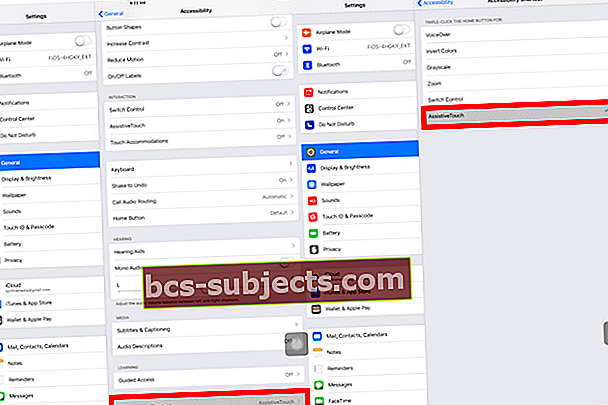
- Valitse Avustava kosketus valikkovaihtoehdosta
- Että! Sinun pitäisi nyt pystyä vaihtamaan avustava kosketus haluamalla napsauttamalla nopeasti Koti- tai Sivupainiketta 3 kertaa
AssistiveTouchilla on paljon vaihtoehtoja!
AssistiveTouch tarjoaa myös yksivaiheisen pääsyn useisiin muihin toimintoihin (mukaan lukien HOME, SIRI, CONTROL CENTER ja VOLUME-painikkeet monien muiden joukossa). Assistive Touch -ominaisuuden avulla voit käyttää jopa 8 näistä toiminnoista kyseisen kuvakkeen kautta.
Avustava kosketus käyttäjille, joilla on rikkinäinen laitteisto
Käyttäjille, joilla on rikki laitteita, kuten äänenvoimakkuus tai kotipainike, ei toimi, AssistiveTouch on puhelinsäästäjä, jonka avulla nämä käyttäjät voivat hyödyntää monia iPhonen / iPadin ominaisuuksia, jotka he menettivät laitteistonsa rikkoutuessa. Näitä ovat toiminnot, kuten äänenvoimakkuuden lisääminen / vähentäminen, lukitusnäyttö, lukituksen kierto ja tietysti kotipainike.
Kaikille meistä iFolksista, joilla on ehjä tai rikki laitteisto, voimme valita ja valita, mitkä toiminnot toimivat meille parhaiten. Tai voimme vain määrittää sille yhden toiminnon (kuten kuvakaappaus). Kyse on räätälöinnistä, jolloin iDevice toimii parhaiten meille olosuhteistamme riippumatta.
IPhonen ja iPadin perustamisesta lähtien Apple on panostanut paljon vaivattomuuden kautta saatavien ominaisuuksien kehittämiseen ja parantamiseen. Applen sitoutuminen esteettömyyteen on osa sen DNA: ta, ilmeisesti koskaan tarkastelematta sijoitetun pääoman tuottoprosenttia, mutta pitäen sitä "oikeudenmukaisena". Erityisesti VoiceOver-ominaisuus on osoittautunut erittäin hyödylliseksi näkövammaisille.
Yhteenveto
Rakastamme kuvakaappausten ottamista, joten AssistiveTouchin käyttäminen iDevice-näyttöjen sieppaamiseen on erittäin kätevää. AssistiveTouchin käyttö on helppo tapa siepata iPhonen / iPadin näyttö ja mahdollisuus vaihtaa se päälle / pois maksimoi näytön tilan tarvittaessa.
Aina on tilanteita, jolloin iPhonen / iPadin näytön sieppaaminen säästää päivän ja kallisarvoinen asia nimeltä TIEDOT. Siksi me Apple ToolBoxissa ajattelemme, että kuvakaappaukset ovat aivan mahtavia. Ja onneksi on melko helppo saada kuvakaappaus iDevicestä. Itse asiassa kuvakaappauksen saaminen on helppoa mistä tahansa laitteesta - iPhonesta, iPadista, iMacista ja jopa Androidista ja Windowsista.
Näyttökuvat ovat erinomainen tapa alustan väliseen viestintään. Joten kokeile tätä ominaisuutta!

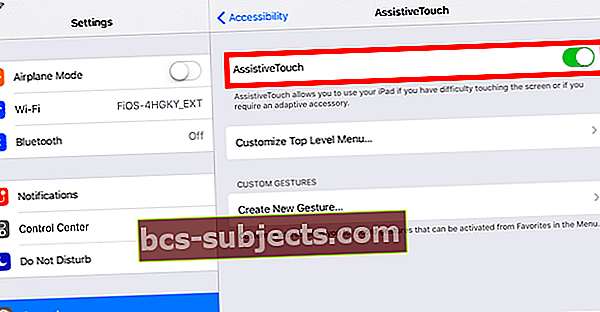
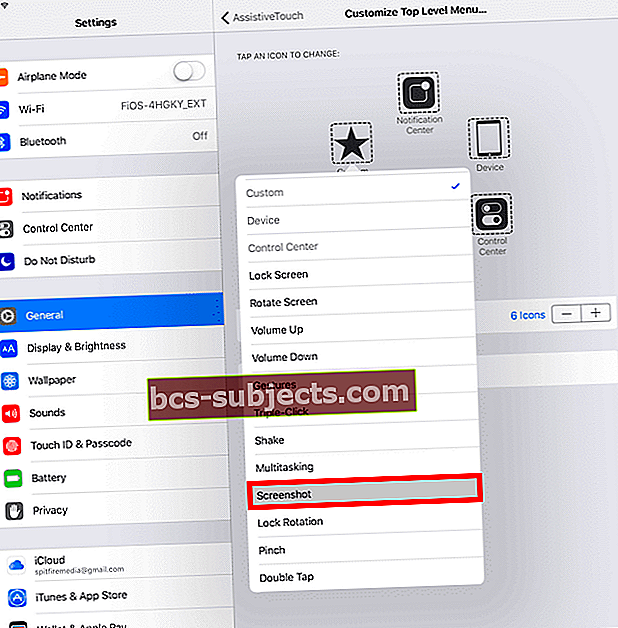
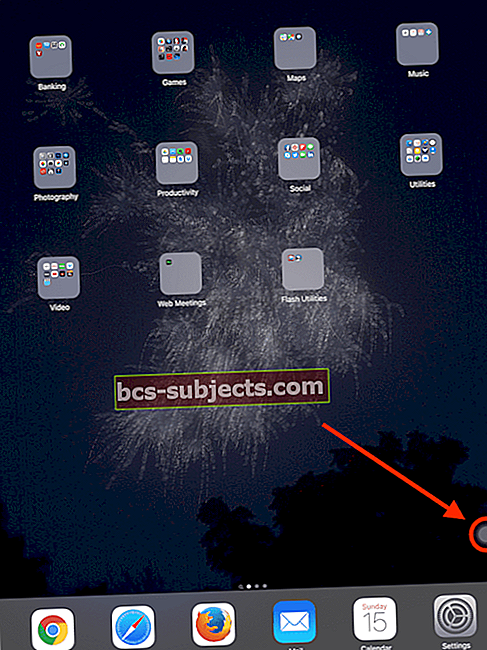
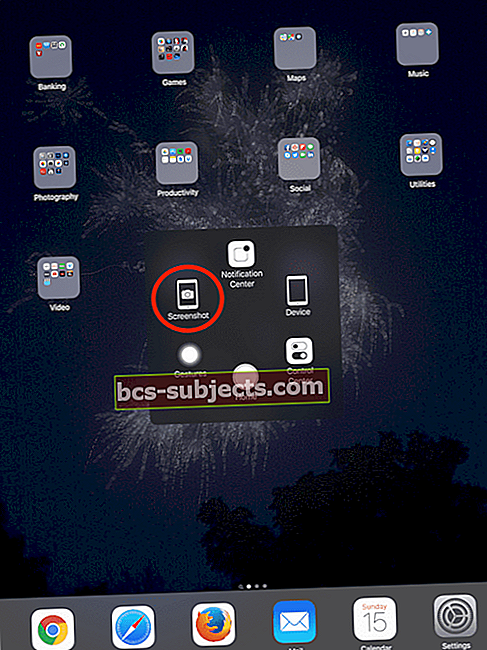
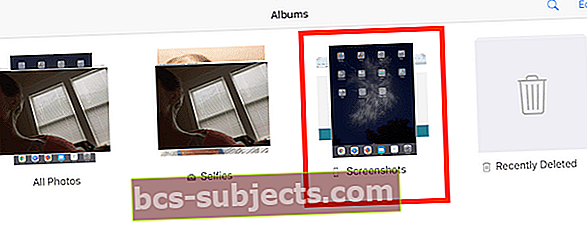 Tarvitsetko kuvakaappausvaihtoehtoja?
Tarvitsetko kuvakaappausvaihtoehtoja?